MFC-J895DW
Perguntas mais frequentes e Resolução de problemas |
Introduzir texto no equipamento Brother
- Os caracteres que estão disponíveis podem diferir em função do país.
- Para modelos com ecrã tátil, a disposição do teclado poderá variar consoante a função que estiver a definir.
DCP-J572DW
Poderá precisar de introduzir texto no equipamento, por exemplo, quando configurar a chave de rede.
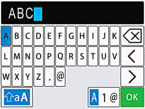
- Prima
 ,
,  ,
,  ou
ou  para selecionar o número, a letra ou o caráter especial que pretende e prima OK. Repita este procedimento para cada caráter até o número ou nome estar completo e, em seguida, prima
para selecionar o número, a letra ou o caráter especial que pretende e prima OK. Repita este procedimento para cada caráter até o número ou nome estar completo e, em seguida, prima  ,
,  ,
,  ou
ou  para selecionar
para selecionar  e prima OK.
e prima OK. - Prima
 ,
,  ,
,  ou
ou  para selecionar
para selecionar  e, em seguida, prima OK para percorrer letras, números e carateres especiais.
e, em seguida, prima OK para percorrer letras, números e carateres especiais. - Prima
 ,
,  ,
,  ou
ou  para selecionar
para selecionar  e, em seguida, prima OK para percorrer minúsculas e maiúsculas.
e, em seguida, prima OK para percorrer minúsculas e maiúsculas.
- Inserir espaços
- Para introduzir um espaço, prima
 ,
,  ,
,  ou
ou  e selecione
e selecione  ; em seguida, prima OK.
; em seguida, prima OK. - Efetuar correções
- Se introduziu um número ou uma letra incorretos e quiser alterá-los, prima
 ,
,  ,
,  ou
ou  para selecionar
para selecionar  ou
ou  . Prima OK várias vezes para deslocar o destaque até ao caráter incorreto. Em seguida, prima
. Prima OK várias vezes para deslocar o destaque até ao caráter incorreto. Em seguida, prima  ,
,  ,
,  ou
ou  para selecionar
para selecionar  e prima OK. Reintroduza o caráter correto.
e prima OK. Reintroduza o caráter correto.
MFC-J491DW/MFC-J497DW
Quando estiver a configurar determinadas seleções do menu, tais como ID do aparelho, poderá precisar de introduzir texto no equipamento. A maioria dos botões do teclado de marcação tem três ou quatro letras impressas. Os botões 0, # e  não têm letras impressas por serem utilizados para carateres especiais.
não têm letras impressas por serem utilizados para carateres especiais.
 não têm letras impressas por serem utilizados para carateres especiais.
não têm letras impressas por serem utilizados para carateres especiais. Prima o botão adequado do teclado de marcação o número de vezes apresentado neste quadro de referência para aceder ao caráter pretendido.
| Premir o botão | Uma vez | Duas vezes | Três vezes | Quatro vezes | Cinco vezes | Seis vezes | Sete vezes | Oito vezes | Nove vezes |
|---|
| 2 | A | B | C | a | b | c | 2 | A | B |
| 3 | D | E | F | d | e | f | 3 | D | E |
| 4 | G | H | I | g | h | i | 4 | G | H |
| 5 | J | K | L | j | k | l | 5 | J | K |
| 6 | M | N | O | m | n | o | 6 | M | N |
| 7 | P | Q | R | S | p | q | r | s | 7 |
| 8 | T | U | V | t | u | v | 8 | T | U |
| 9 | W | X | Y | Z | w | x | y | z | 9 |
- Para deslocar o cursor para a direita ou para a esquerda, prima
 ,
,  ,
,  ou
ou  para selecionar
para selecionar  ou
ou  e, em seguida, prima OK.
e, em seguida, prima OK. - Inserir espaços
- Para introduzir um espaço, prima
 ,
,  ,
,  ou
ou  e selecione
e selecione  ; em seguida, prima OK.
; em seguida, prima OK. - Efetuar correções
- Se introduziu um número ou uma letra incorretos e quiser alterá-los, prima
 ,
,  ,
,  ou
ou  para selecionar
para selecionar  ou
ou  . Prima OK várias vezes para deslocar o destaque até ao caráter incorreto. Em seguida, prima
. Prima OK várias vezes para deslocar o destaque até ao caráter incorreto. Em seguida, prima  ,
,  ,
,  ou
ou  para selecionar
para selecionar  e prima OK. Reintroduza o caráter correto.
e prima OK. Reintroduza o caráter correto.
Carateres especiais e símbolos
Prima  , # ou 0 repetidamente até ver o caráter especial ou o símbolo pretendido.
, # ou 0 repetidamente até ver o caráter especial ou o símbolo pretendido.
Prima  |  |
| Prima # |  |
| Prima 0 |  |
DCP-J772DW/DCP-J774DW/MFC-J890DW/MFC-J895DW
Quando precisar de introduzir texto no equipamento Brother, aparece um teclado no ecrã tátil.
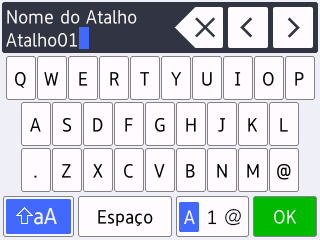
- Prima
 para alternar entre letras, números e caracteres especiais.
para alternar entre letras, números e caracteres especiais. - Prima
 para alternar entre letras minúsculas e maiúsculas.
para alternar entre letras minúsculas e maiúsculas. - Para deslocar o cursor para a esquerda ou direita, prima
 ou
ou  .
. - Inserir espaços
- Para introduzir um espaço, prima [Espaço]. Pode também premir
 para deslocar o cursor.
para deslocar o cursor. - Efetuar correções
- Se tiver introduzido um caráter incorreto e quiser alterá-lo, prima
 ou
ou  para destacar o caráter incorreto. Prima
para destacar o caráter incorreto. Prima  e, em seguida, introduza o caráter correto.
e, em seguida, introduza o caráter correto. - Para inserir um caráter, prima
 ou
ou  para deslocar o cursor até ao local correto e, em seguida, introduza o caráter.
para deslocar o cursor até ao local correto e, em seguida, introduza o caráter. - Prima
 para cada carácter que pretenda apagar ou prima sem soltar
para cada carácter que pretenda apagar ou prima sem soltar  para apagar todos os caracteres.
para apagar todos os caracteres.
Feedback sobre o conteúdo
Para nos ajudar a melhorar o nosso suporte, dê-nos abaixo o seu feedback.
